- ผู้เขียน Lauren Nevill [email protected].
- Public 2024-01-11 01:08.
- แก้ไขล่าสุด 2025-01-23 15:25.
การโทร การสนทนาทางวิดีโอ การส่งข้อความโต้ตอบแบบทันที และการแลกเปลี่ยนไฟล์กับผู้ใช้รายอื่นไม่ว่าจะอยู่ที่ใด ทั้งหมดนี้จัดทำโดยโปรแกรม Skype เพื่อลดความซับซ้อนและปรับปรุงกระบวนการสื่อสาร ใช้สถานะเครือข่ายหลายประเภท ซึ่งควบคุมโดยผู้ใช้ขึ้นอยู่กับความต้องการของเขา
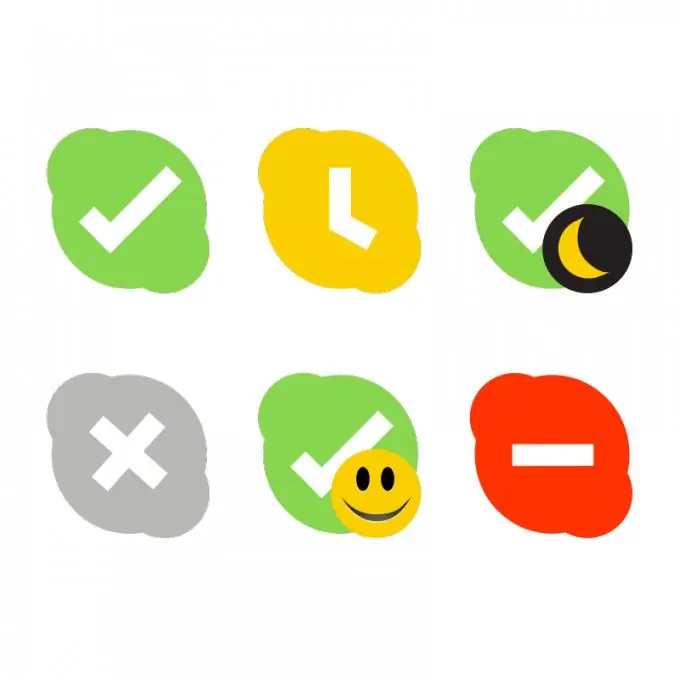
จำเป็น
- 1. การเชื่อมต่ออินเทอร์เน็ต
- 2. โปรแกรมสไกป์
คำแนะนำ
ขั้นตอนที่ 1
คุณต้องเปิดแอปพลิเคชั่น Skype และเข้าสู่ระบบโดยป้อนชื่อเข้าสู่ระบบและรหัสผ่านของคุณในบรรทัดที่เกี่ยวข้องของหน้าต่างที่เปิดขึ้น
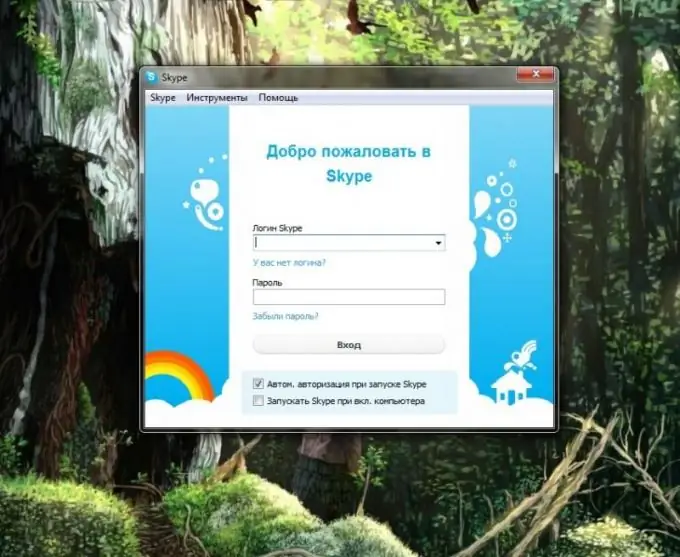
ขั้นตอนที่ 2
หลังจากเข้าสู่ระบบในหน้าหลักที่ด้านบนจะมีแท็บ: Skype, Contacts, Conversations, Calls เป็นต้น คุณต้องเลือกแท็บแรกแล้วคลิกด้วยปุ่มซ้ายของเมาส์
ถัดไป เลื่อนเคอร์เซอร์ของเมาส์ไปที่ข้อความ "สถานะเครือข่าย" และในหน้าต่างที่ปรากฏขึ้น ให้เลือกสถานะที่เหมาะกับคุณ
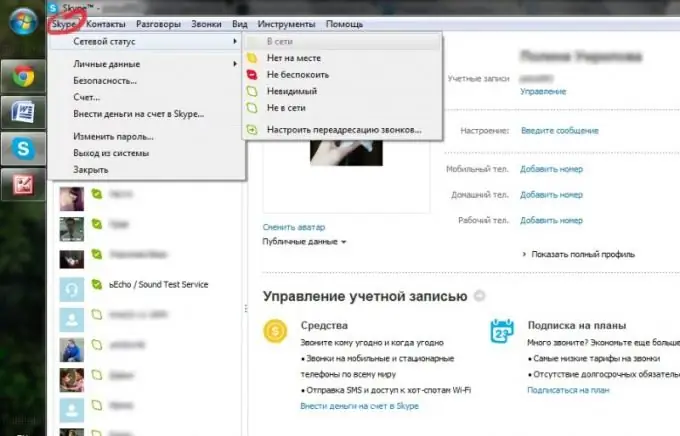
ขั้นตอนที่ 3
ขั้นตอนการลบสถานะก่อนหน้าและเปลี่ยนเป็นสถานะอื่นสามารถทำได้ในวิธีที่ง่าย ดังนั้น คุณต้องคลิกที่ไอคอน Skype ที่อยู่ใต้แท็บชื่อเดียวกันที่มุมซ้ายบนของหน้าต่างหลัก
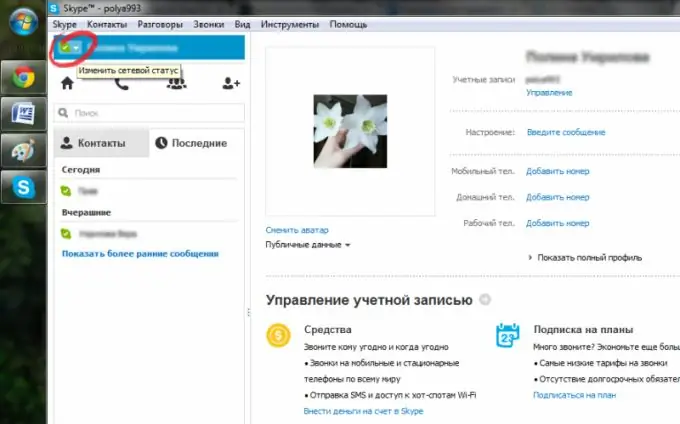
ขั้นตอนที่ 4
หลังจากนั้นแท็บที่มีสถานะที่เป็นไปได้จะเปิดขึ้น: "ออนไลน์" (คุณสามารถส่งและรับข้อความและโทรได้อย่างอิสระ), "ไม่อยู่" (ให้รายชื่อผู้ติดต่อของคุณรู้ว่าคุณไม่ได้อยู่ที่นั่น), "ห้ามรบกวน" (คุณไม่ใช่ คุณจะได้รับการแจ้งเตือนเกี่ยวกับสายเรียกเข้าและการแชท), "ล่องหน" (รายชื่อผู้ติดต่อของคุณจะแสดงว่าคุณออฟไลน์อยู่ แต่คุณสามารถส่งและรับข้อความและการโทรได้), "ออฟไลน์" (ไม่มีการโทรและการแชท)
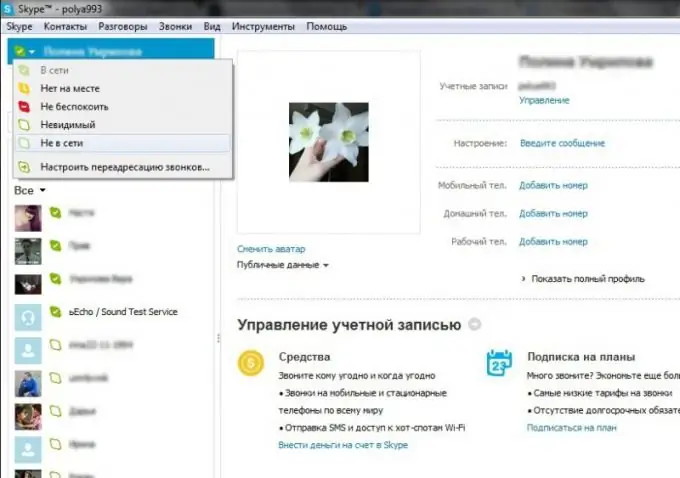
ขั้นตอนที่ 5
หากคุณกำลังใช้แอปพลิเคชันมือถือ คุณสามารถเปลี่ยนสถานะได้โดยเปิดแท็บในรูปแบบของไอคอน Skype ซึ่งอยู่ที่มุมขวาบนถัดจากปุ่มออก






